苹果手机怎么设置点击锁屏,苹果手机作为全球最受欢迎的智能手机之一,其强大的功能和简洁的界面一直备受用户青睐,其中,锁定屏幕功能更是保护手机隐私和安全的重要一环。无论是点击锁屏还是使用其他方式锁定屏幕,苹果手机为用户提供了多种便捷的操作方式。下面将详细介绍设置点击锁屏功能,让您的手机更加安全可靠。
果手机如何设置点击锁屏
具体方法:
1.打开苹果手机,进入主页面。找到设置图标,点击进入设置页面,进入后往下拉,找到通用,点击进入通用页面。
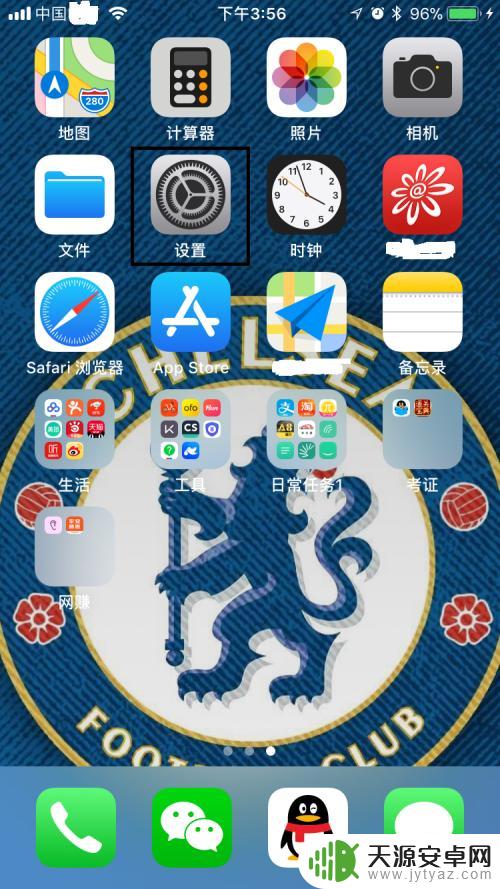
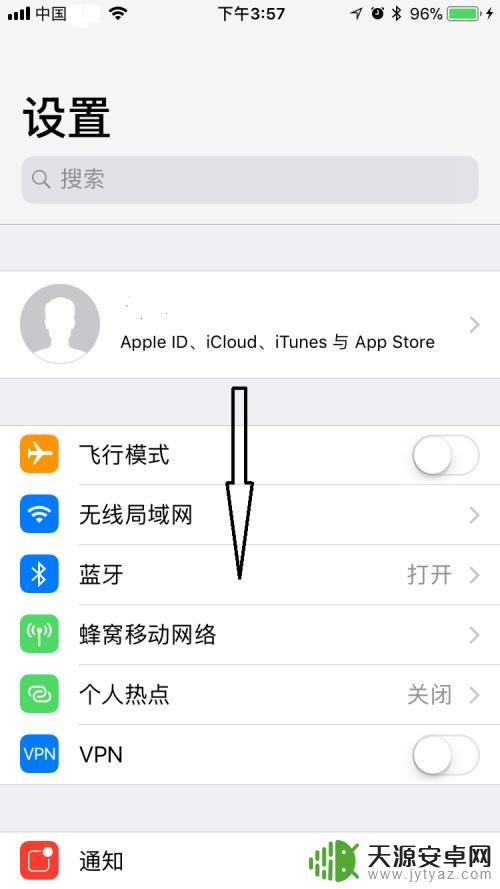
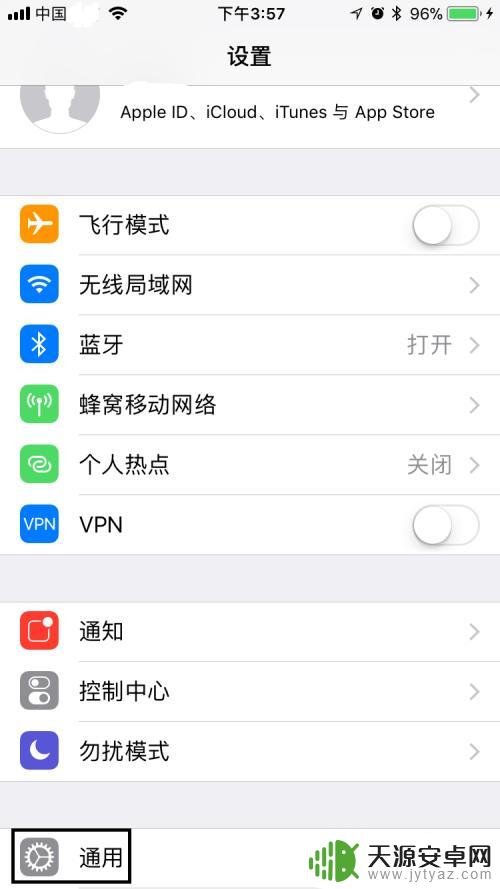
2.在通用页面,找到辅助功能,点击进入辅助功能页面,进入后往下拉,找到辅助触控,点击进入辅助触控页面。
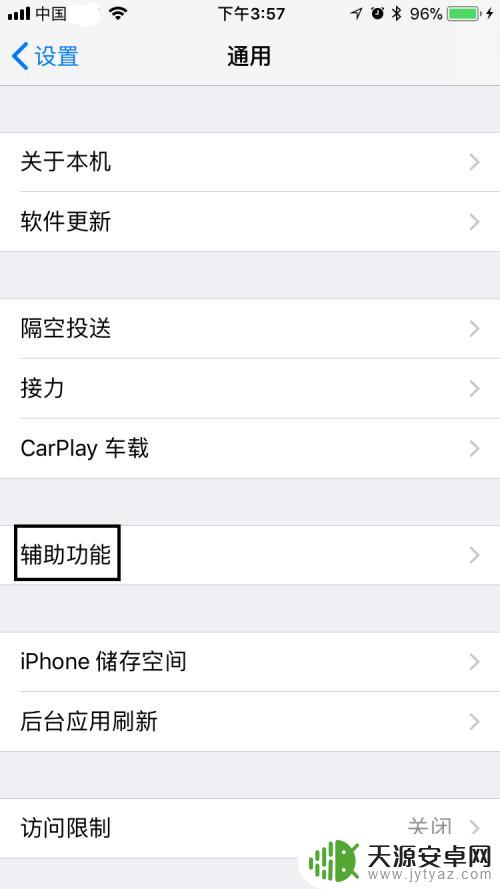
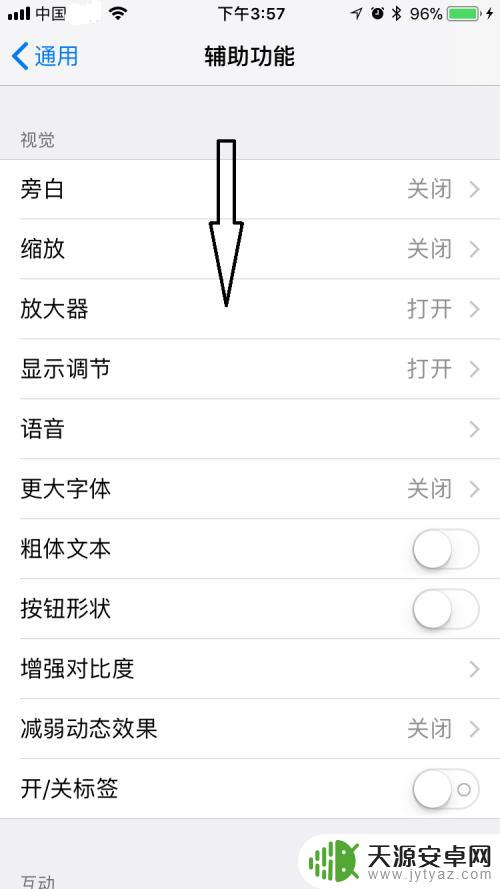
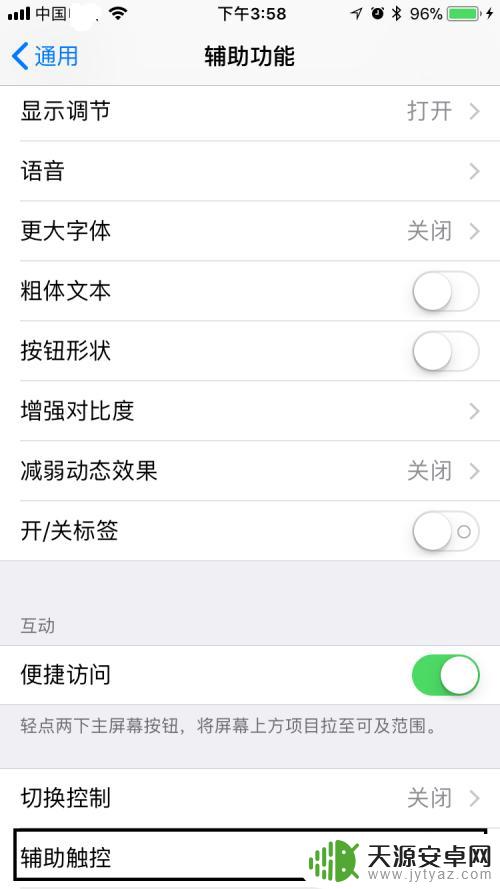
3.在辅助触控页面,可以看到辅助触控是处于关闭状态。将其打开,打开后屏幕上会出现一个类似HOME键的白色虚拟按键。
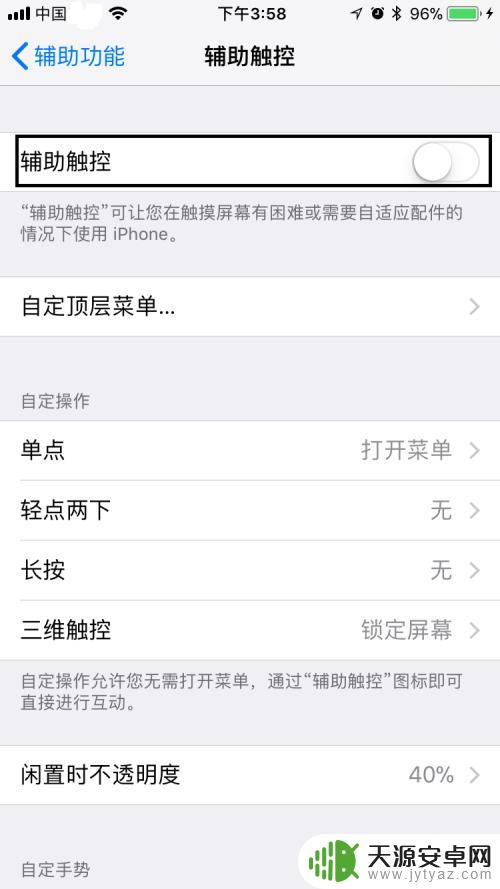
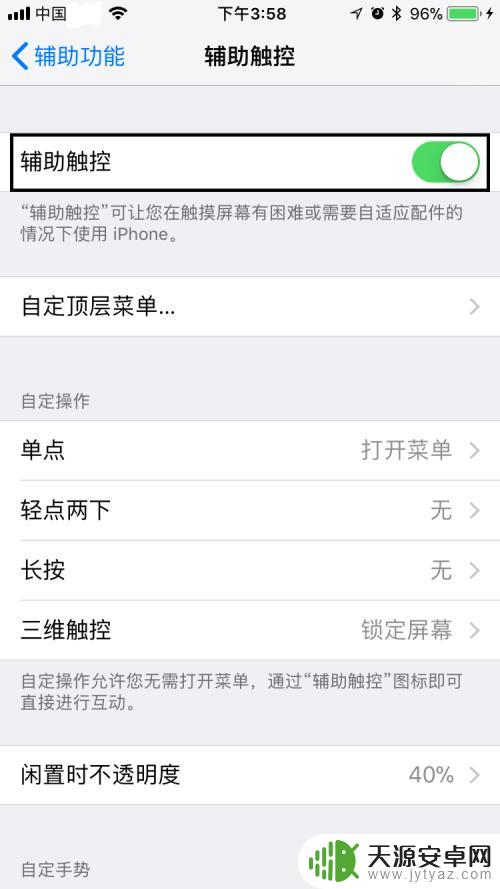
4.点击虚拟按键,在弹出的对话框中。点击控制中心,进入控制中心页面,然后点击靠近左下角的锁形图标,点击后锁形图标会变亮且屏幕最上面会出现竖排方向锁定打开。退出控制中心页面,可以看到屏幕最上排出现一个锁形小图标,表明屏幕确实已经被锁定了,是不是很简单呢?
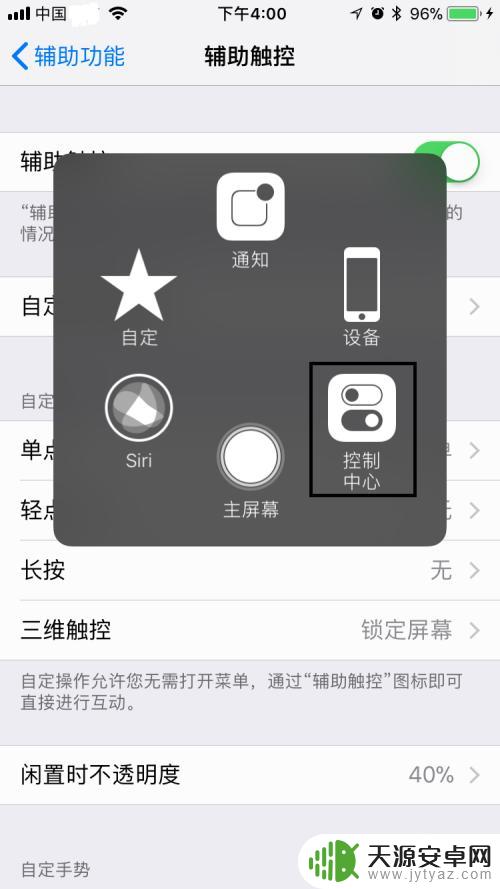
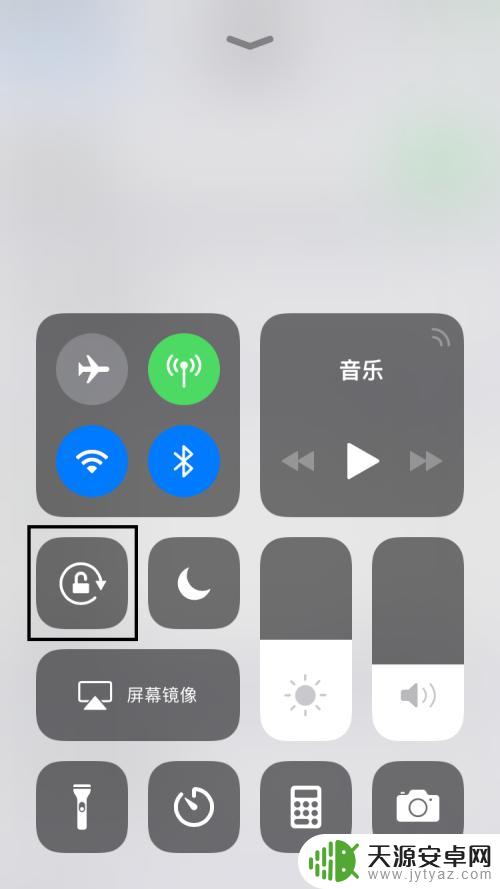
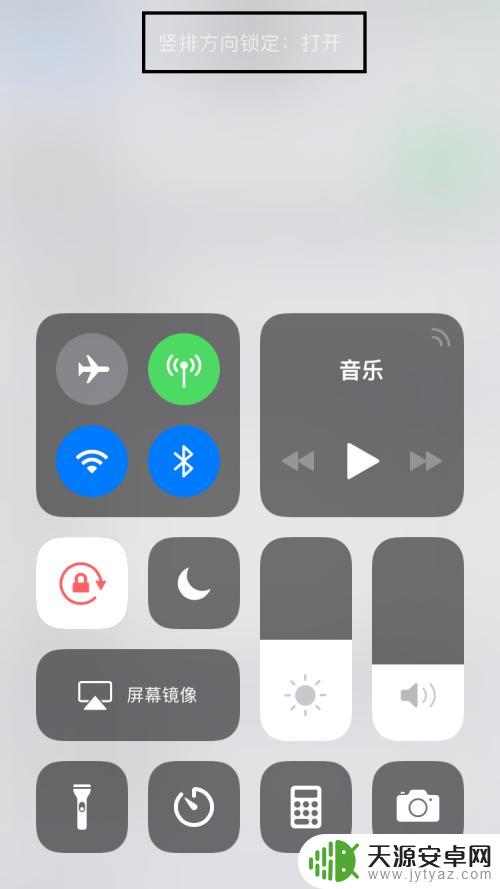
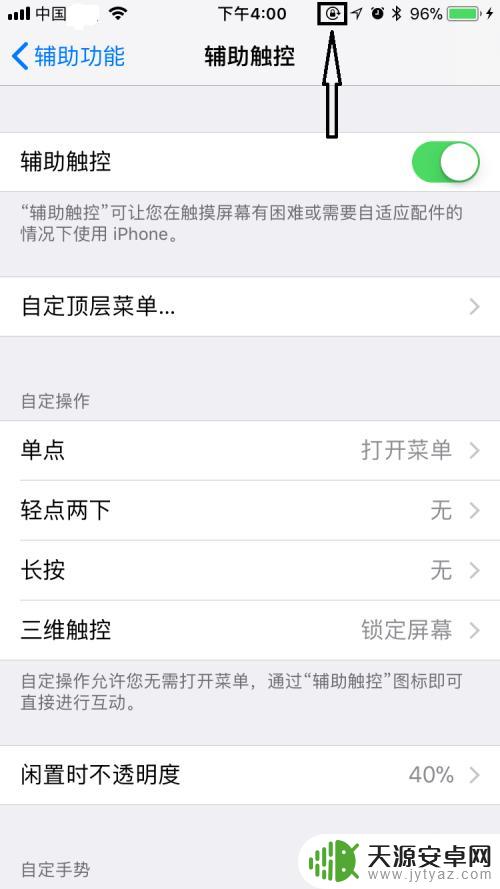
5.最后,如果大家觉得小编打字辛苦,而您又有一些收获的话,希望大家能在下面投个票,点个赞,谢谢大家。

以上就是苹果手机怎么设置点击锁屏的全部内容,如果您还不清楚,可以根据以上方法进行操作,希望这些方法能对大家有所帮助。










